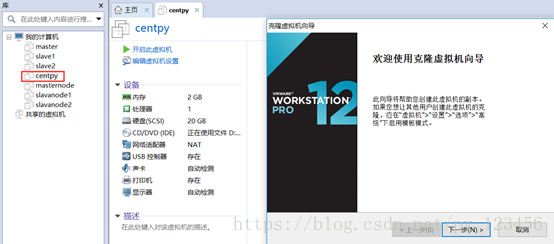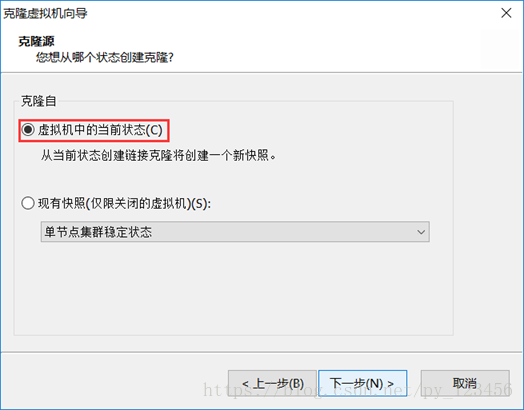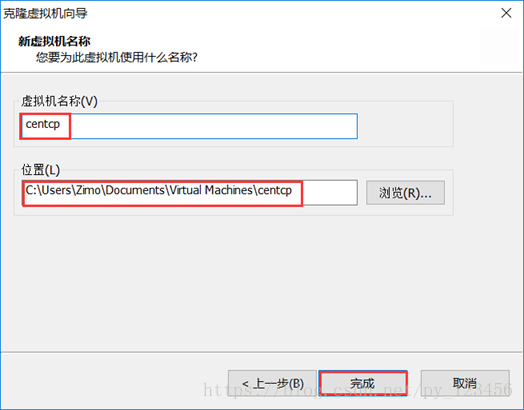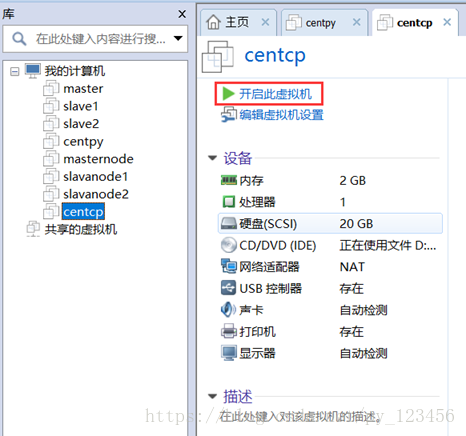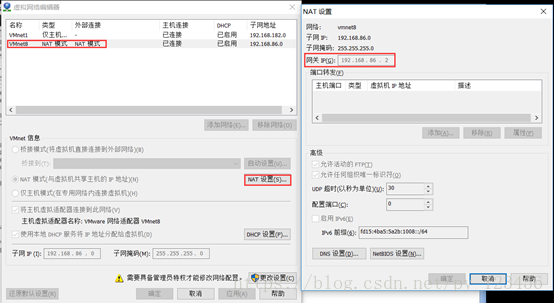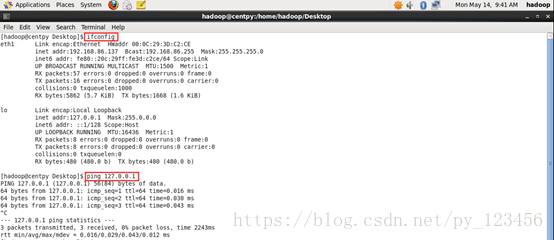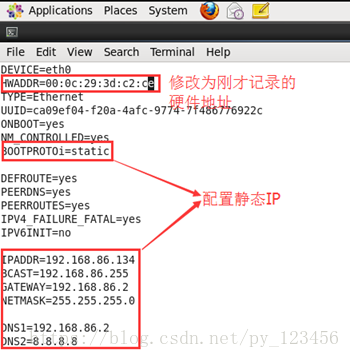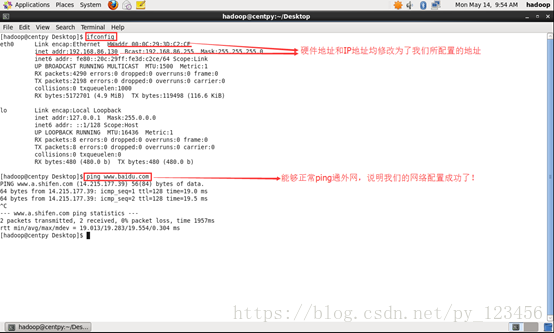话不多说,直接上操作吧!
1.虚拟机克隆
先进入VMware软件,然后选中你要克隆的虚拟机,右键选择“管理”->“克隆”,进入以下页面。
到此,克隆的任务就完成了,是不是很简单啊!
2.通信配置
启动虚拟机,然后点击“编辑”->“虚拟网络编辑器”,查看网关,记住网关地址。
输入“ifconfig”查看网络配置,然后分别评127.0.0.1和网关地址,以测试网络连通性。
ping127.0.0.1地址可以检查网卡功能是否正常,如果ping不通表示网卡不能使用。此时,网关也应该是ping不通,需要修改网卡配置。输入命令:vi /etc/udev/rules.d/70-persistent-net.rules,修改如下信息。
然后,输入命令:vi /etc/sysconfig/network-scripts/ifcfg-eth0,修改网卡配置。
以上配置信息为一个模板,没有的地方可以直接加上。
最后,执行“reboot”命令,重启系统。再次查看网络配置如下。
如上图所示,此时已经能够正常ping通外部网络,到此,虚拟机的克隆和网络配置就全部完成了。
以上就是博主为大家介绍的这一板块的主要内容,这都是博主自己的学习过程,希望能给大家带来一定的指导作用,有用的还望大家点个支持,如果对你没用也望包涵,有错误烦请指出。如有期待可关注博主以第一时间获取更新哦,谢谢!
版权声明:本文为博主原创文章,未经博主允许不得转载。